解决word2010启动慢的两种方法
发布时间:2016-12-20 15:52
相关话题
offcie2010拥有全新的界面和强大的功能,但我们在使用的时候发现,打开文档的速度很慢。那么下面就由小编给大家分享下解决word2010启动慢的技巧,希望能帮助到您。
解决word2010启动慢方法一:
步骤一:打开word2010。

步骤二:工具栏选择“文件”,然后点击“选项”。

步骤三:在“word选项”对话框中,选择“加载项”。

步骤四:看到右边下面,“管理”选择“COM加载项”,点击“转到”。

步骤五:这时就可以看到COM加载项了,把不必要的加载项删除,这里把所有的COM加载项都删除了。

步骤六:同理,“管理”中选择“word加载项”点击“转到”,继续清空不必要的加载项。
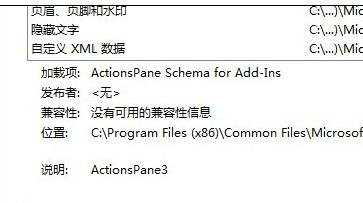
步骤七:重启word2010,优化完成。
解决word2010启动慢方法二:
步骤一:启动Word 2010,单击“文件”菜单,弹出的列表单击“选项”按钮

步骤二:弹出Word选项窗口,单击左侧列表的“加载项”

步骤三:在管理选项中单击“转到”按钮
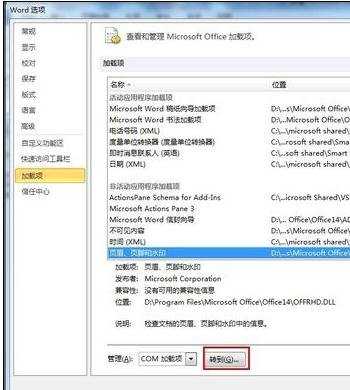
步骤四:将可用加载项列表中暂时不需要加载的项目去勾,单击“确定”

步骤五:如果是多余的加载项,直接选择并单击“删除”按钮


解决word2010启动慢的两种方法的评论条评论